Programele sau fișierele nereușite reprezintă o problemă mare. Ele ocupă spațiu pe hard disk, pot provoca diverse erori și pot deranja pur și simplu utilizatorul. Îți spun astăzi, cu ajutorul căror unelte poți scăpa de ele.
Program pentru eliminarea programelor de ștergere.
Numele, desigur, suna ca un program de recurs "pentru a elimina programele de undelete." dar așa este. În munca mea folosesc un program minunat ca Uninstall Tool.
Funcțiile sale sunt:
- dezinstalarea programelor în modul normal
- ștergerea programelor în modul obligatoriu
- eliminarea programelor ascunse și de sistem
- Configurarea parametrilor de pornire a sistemului
Descărcați gratuit versiunea rusă a instrumentului Uninstall prin torrent aici. Cum se descarcă de pe torrentele citite aici. Cum să mergi pe Rutreker uite aici.
Atenție vă rog! Resurse Rutracker blocat de Roskomnadzor. Mijloacele pentru eludarea încuietorilor sunt descrise aici.
Vă recomandăm să utilizați versiunea portabilă. Este ușor de ars pe o unitate flash USB și o purtați cu dvs. Ce este portabil citit aici.
Uninstall Tool
După ce ați descărcat și lansat Instrumentul de dezinstalare, puteți vedea această fereastră (versiunea completă prin clic)
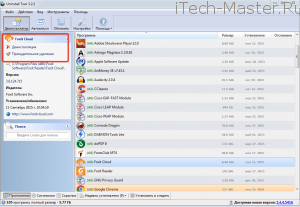
Dacă deplasați mouse-ul peste orice program, apoi spre stânga va apărea un meniu în care sunt afișate funcțiile care pot fi aplicate:
- dezinstalează
- Îndepărtarea forțată
Cum diferă acestea? Dezinstalarea este lansarea unui program de dezinstalare standard. După terminarea procesului, instrumentul Dezinstalați vă va solicita să căutați resturi de software - chei de registry, fișiere și foldere. Este foarte util să profitați de acest lucru.
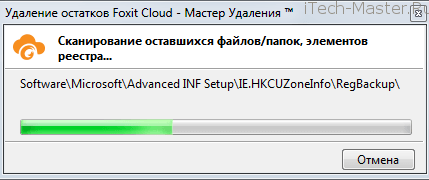
Urmărirea căutării sa terminat, faceți clic pentru a șterge.
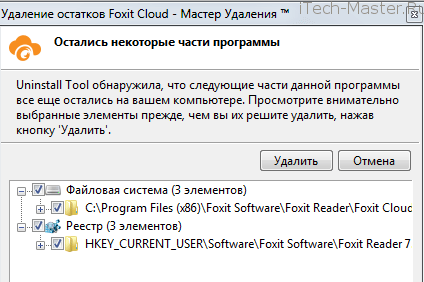
Următoarea funcție este eliminarea forțată. Ar trebui să fie utilizat atunci când programul standard de ștergere nu funcționează.
Trebuie să mutați cursorul la programul de interes și să alegeți "Ștergere forțată". Va exista o astfel de fereastră:
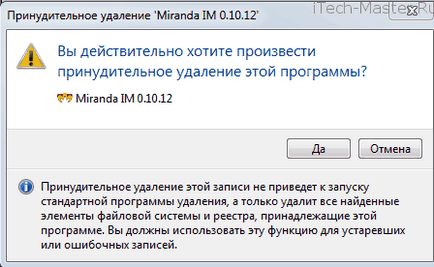
Faceți clic pe "Da", după care instrumentul Uninstall va găsi toate urmele programului și le șterge.
În plus față de programele normale, Uninstall Tool poate elimina programele ascunse și de sistem. Pentru a vedea lista lor, mergeți la fila corespunzătoare din partea de jos a ferestrei principale.
Utilizați această caracteristică cu grijă pentru a elimina orice este de prisos.
Configurați meniul Startup
În plus față de eliminarea programelor dezinstalate, Uninstall Tool poate edita pornirea în Windows. Pentru aceasta, mergeți la fila "Autostart".
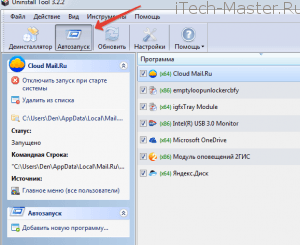
Pentru a dezactiva orice program de la pornire, trebuie să debifați elementul corespunzător. Foarte util, cred.
Un program pentru eliminarea fișierelor de ștergere.
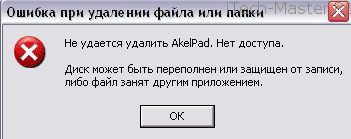
Pentru a șterge fișierele sau dosarele de undelete, vă recomandăm să utilizați programul Unlocker. Acesta este distribuit gratuit și îl puteți descărca aici.
Deci, du-te la site-ul Unlocker și găsiți această linie
Descărcați gratuit Unlocker
Faceți clic pe acesta și salvați fișierul pe computer, apoi executați-l. În timpul instalării, aceste ferestre au ieșit:
Nu am înțeles ce înseamnă aceste krakozyab-uri, dar se pare că sugerează instalarea browser-ului Amigo. Eliminați marcajul de selectare și faceți clic pe butonul, după cum indică săgeata.
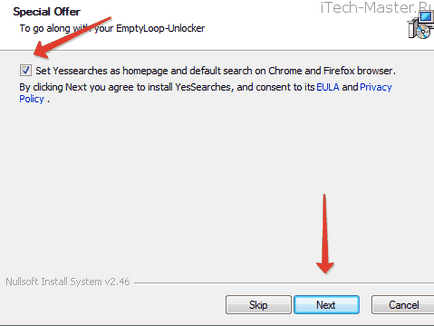
Și aici este sugerat ceva, cum ar fi o extensie pentru browser, în general, de asemenea, trebuie să eliminați daa și faceți clic pe Next (Următorul).
Acum, dacă nu puteți șterge niciun fișier sau dosar, trebuie să faceți clic dreapta pe el în explorator și să accesați elementul Unlocker.
Se va afișa următoarea fereastră:
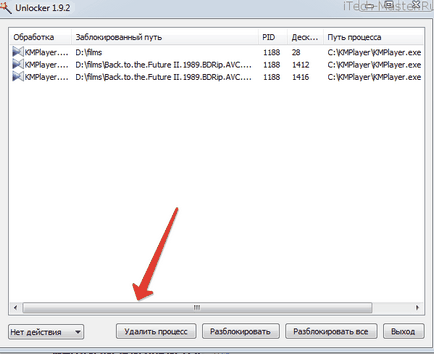
Afișează care procesează fișierul (sau dosarul) blocat, cu alte cuvinte, ce program îl împiedică să fie șters.
Faceți clic pe "ștergeți procesul" și ștergeți fișierul sau dosarul.